Megjegyzés: Az illesztőprogram-frissítések Windows való beszerzésének legjobb és legbiztonságosabb módja mindig az Windows Update. Ha problémákat tapasztal a Windows Update, először az Update Windows hivatkozásai segíthetnek.
Előkészületek
A Windows illesztőprogram-frissítései, valamint számos eszköz, például hálózati adapterek, monitorok, nyomtatók és videokártyák, automatikusan letöltődnek és települnek Windows Update. Bár valószínűleg a legújabb illesztőprogramok találhatók az eszközén, ha szeretne manuálisan frissíteni vagy újratelepíteni egy illesztőprogramot, akkor tegye a következőket:
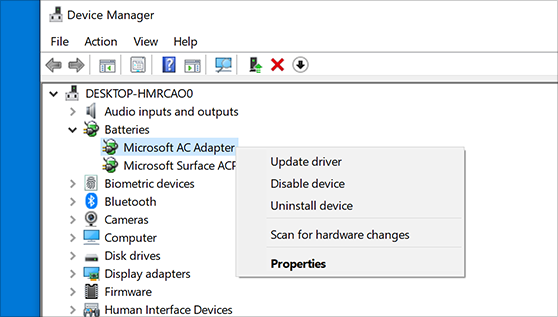
Az eszközillesztő frissítése
-
A tálcán lévő keresőmezőbe írja be az eszközkezelőt, majd válassza a Eszközkezelő lehetőséget.
-
Válasszon ki egy kategóriát az eszköznevek megtekintéséhez, majd kattintson jobb gombbal (vagy nyomva tartás) a frissíteni kívánt eszközre.
-
Válassza a Frissített illesztőprogramok automatikus keresése lehetőséget.
-
Válassz az Illesztőprogram frissítése lehetőséget.
-
Ha a Windows nem talál új illesztőprogramot, próbáljon meg az eszköz gyártójának webhelyén frissítést keresni, majd kövesse a megadott útmutatást.
Az eszközillesztő újratelepítése
-
A tálcán lévő keresőmezőbe írja be az eszközkezelőt, majd válassza a Eszközkezelő lehetőséget.
-
Kattintson a jobb gombbal az eszköz nevére (vagy tartsa lenyomva), majd válassza az Eltávolítás parancsot.
-
Indítsa újra a PC-t.
-
A Windows megpróbálja újratelepíteni az illesztőprogramot.
További segítség
Ha nem látja az asztalt, és ehelyett kék, fekete vagy üres képernyőt lát, olvassa el a Kék képernyő hibáinak elhárítása vagy a Fekete vagy üres képernyő hibáinak elhárítása című témakört.










